Windows XP中文輸入法實用技巧幾則
作為一個中文用戶,在平時的工作中一定得與漢字打交道,因此輸入漢字也是你的必備素質了。但是我想在Windows 中輸入漢字時也并不是一帆風順的,或多或少都會遇到這樣或那樣不順心的事,有時輸入法窗口不見了、無法使用五筆字型輸入法、不知道某一漢字的五筆字型輸入碼等等啦,這兒就教給您幾招,使你在Windows XP這一新的系統(tǒng)平臺下輕松輸入漢字。
1、讓Windows XP支持五筆
眾所周知,目前使用五筆字型輸入法的人很多,它是目前所有中文輸入法中最快的一種,許多專業(yè)的打字員都使用它來輸入漢字。但是,Windows XP中卻有一個小小的遺憾――無法使用五筆輸入法。一般的五筆輸入法無法在Windows XP下安裝,即使有的能夠在Windows XP下安裝但安裝后卻無法在任務欄中顯示其輸入法圖標,因而也無法使用(最典型的是那些為 Windows 9x設計的五筆輸入法)。不過,筆者不知道大家在安裝完Office 2000后,有沒有留意一下Office 2000安裝光盤。在Office 2000中的1號盤的MSIME文件夾下有一SETUP.EXE,此文件為微軟拼音輸入法2.0安裝程序文件,盡管由于在Windows XP中的微軟拼音輸入法的版本比它高,會給出警告信息并無法安裝微軟輸入法,但是當我們接受警告之后,就會彈出(如圖1)所示的窗口
;
其中有86王碼輸入法和98王碼輸入法可供選擇。單擊確定后,再單擊Windows XP中任務欄上的輸入法圖標,怎么樣,五筆輸入法是不是已經(jīng)在輸入法中安了家?利用此法安裝的五筆輸入法可以在Windows XP中使用。另外,此版本的五筆輸入法(包括86王碼和98王碼)適用于所有版本的Windows,包括Windows 9x、Windows NT、Windows Me、Windows XP等等(畢竟是老美國的產品嘛!)。
2、反查一漢字五筆碼
在用五筆字型輸入時,有的時候有些字往往不易把它的筆劃分開,怎么也打不出來,浪費了不少時間,最后只好用拼音輸入,下一次再遇到這些字時,又要試上好一陣,最終又得再次借助拼音。其實,通過下面的技巧可以幫助您反查一漢字的五筆碼。下面以“韶字為例進行介紹:
比如“韶字,若不會其五筆編碼,就換到拼音輸入,用鼠標右擊全拼輸入條,在彈出菜單中選“屬性,在“鍵盤屬性對話框中選中“全拼輸入法,單擊“屬性,在彈出的“輸入法設置框中選“五筆型碼,(如圖2)確定以后退出。
;
在全拼輸入方式下鍵入“shao后,找到“韶字,用數(shù)字鍵選取后,編碼框中就會出現(xiàn)綠色的“ujv, (完整的編碼應該為“ujVK,用“ujv也可以輸入,這樣就省去了更多的記憶)此即為“韶字的五筆編碼,根據(jù)拆字規(guī)則記住它,以后就能用五筆型碼輸入該字了。(如圖3)要實現(xiàn)其余的輸入法編碼的反查當然也可依照此法進行。
;
筆者注:查找漢字的五筆輸入碼,這樣對不會輸入的漢字,只要用全拼輸入法輸入以后,相應的五筆字型編碼就會出現(xiàn)在編碼框中,下一次再碰到該字,就可以用五筆型碼輸入了,免去了刻意記憶的痛苦,增加了學習的樂趣,的確可行。
3、提高漢字檢索速度
中國的漢字成千上萬,而且同音字比較多,于是使用拼音輸入法輸入時檢索自己所需要的漢字就顯得比麻煩了,也會影響速度。其實,只要我們進入全拼輸入法的設置窗口(用鼠標右擊全拼輸入條,在彈出菜單中選“屬性,(如圖4),在“輸入法屬性對話框中選擇“檢索字符集為GB2312(默認檢索字符集為GBK,但是GBK字符集中的漢字我們使用頻繁極低)即可大大提高全拼輸入法的檢索速度。
;
4、巧用全拼輸入法輸入漢字偏旁
盡管現(xiàn)在有眾多的輸入法,但是目前最為流行的仍然是全拼輸入法,因為它只要用戶具有最基本的拼音知識即可輸入,無需學習,因此大受歡迎。筆者在使用全拼輸入法的過程中發(fā)現(xiàn)了快速輸入偏旁的方法,即先切換到全拼輸入法,然后直接輸入pianpang(“偏旁的拼音),而后一些漢字的偏旁就出現(xiàn)了,如果您發(fā)現(xiàn)您需要的偏旁不在其中,可以按+或-號鍵前后翻頁即可,非常方便。(如圖5)
;
5、快速調出中文輸入法
一般Windows在典型安裝后,系統(tǒng)默認就有英語、全拼、微軟拼音、鄭碼及智能ABC五種鍵盤語言,再加上另外安裝的五筆字型輸入法后,發(fā)現(xiàn)在進入字處理軟件后切換輸入法時比較麻煩,要想實現(xiàn)更“快的切換到您熟悉和喜歡的輸入法,可以試試著打開控制面板,雙擊“區(qū)域選項圖標,再選擇“輸入法區(qū)域設置標簽,在窗口中選中一輸入法后,按下“更改按鍵順序鈕后,為輸入法設置相應的熱鍵即可。如在筆者的機器上把全拼輸入法熱鍵設置為ALT+SHIFT+1、五筆輸入法熱鍵設置為ALT+SHIFT+5,這樣也便于記憶,使用起來非常方便(如圖6)。
;
另外,有時候,我們會發(fā)現(xiàn)用鼠標點擊任務欄上的輸入法圖標選擇輸入法時出現(xiàn)無法選中的情況,通過熱鍵的方法激活的輸入法則絕對不會出現(xiàn)有這類現(xiàn)象發(fā)生。
6、快速調整自己喜愛的輸入法
我們在中文Windows下一般只使用中文輸入法和英文輸入法,而當我們按下Ctrl+空格鍵時,就會在中文和英文輸入法中進行切換,但是此時切換的是系統(tǒng)中第一個中文輸入法(如全拼輸入法、微軟拼音輸入法等等)。我們可以對它進行調整。(1)打開控制面板,雙擊“區(qū)域選項圖標,再選擇“輸入法區(qū)域設置標簽,在窗口中選中一輸入法后(筆者喜歡使用五筆字型輸入法,所以選擇了五筆字型),點擊“設成默認值→應用→確定(如圖7);
;
(2)重新啟動計算機,可以發(fā)現(xiàn),一開機后,五筆字型輸入法就已經(jīng)被啟動了(由于五筆字型輸入法被設置成了默認輸入法的緣故),此時,再打開控制面板,利用同樣的方法,將“CH――英文輸入法設置成默認值;
(3)再次重新啟動計算機,單擊任務欄上的鍵盤語言指示器即可發(fā)現(xiàn)您最擅長的輸入法語言即在系統(tǒng)默認語言的正下方,以后,進入文字處理軟件即可通過“Ctrl+空格鍵(系統(tǒng)默認)快捷鍵輕松切換中文和英文輸入法。
筆者注:以上技巧對于Windows 2000和NT同樣適用。
紫光輸入法作為免費的一款拼音輸入法,自問世以來受到廣大電腦愛好者的青睞,是使用者比較多的拼音輸入法軟件之一,現(xiàn)將常見幾個問題的解決辦法整理出來,希望能對大家能有所幫助。
1:詞庫文件打開失敗詞庫文件打開失敗很可能是紫光拼音輸入法的詞庫受到破壞。詞庫文件打開失敗將導致無法輸入中文。以下說明如何恢復用戶詞庫文件。首先,您可以試著從其它機器復制用戶詞庫文件(如果有且用戶名相同的話)。或者,直接刪除用戶詞庫文件,如果系統(tǒng)詞庫文件完好,輸入法在下次打開時,將從系統(tǒng)詞庫文件重新生成用戶詞庫文件。如果系統(tǒng)和用戶詞庫文件均已破壞,請刪除上述文件后重新安裝輸入法。如果您的詞庫有備份,安裝后可以從詞庫備份文件中恢復。詞庫文件受到破壞的原因通常是紫光拼音輸入法引擎沒有正常關閉導致的,因為輸入法引擎打開了用戶詞庫文件,而引擎僅在所有紫光拼音輸入法的接口全部關閉后才退出。
2:無法輸入中文如果可以打開輸入法,并可以輸入英文,但無法打開輸入欄窗口輸入中文,這種情況通常是由于用戶詞庫文件受到破壞引起。解決辦法是恢復用戶詞庫文件。此外,輸入法引擎的申請內存失敗等意外錯誤導致引擎不能正常運行時,也將導致此錯誤現(xiàn)象。
3:選擇單字輸入時出錯選擇單字輸入時出錯是指在輸入單字中文字時,或者在用戶造詞中選擇單字時,輸入法引擎報告出錯。該錯誤通常由于輸入法的單字緩存文件損壞導致,刪除單字緩存文件即可解決該錯誤問題。
4:殘留的輸入法引擎進程屬正常情況,這個進程(UPEngine)是紫光拼音輸入法的搜索組詞引擎。在Windows 95/98/NT/2000系統(tǒng)中,每個應用程序將獨立開啟一個用到的輸入法進程。 為避免系統(tǒng)資源浪費,紫光拼音輸入法采用輸入法的核心(搜索組詞引擎)和輸入法接口部分分離的方式開發(fā)實現(xiàn),核心引擎僅在系統(tǒng)中留有一份。如果過一段時間沒有打開輸入法,輸入法引擎會自動退出。建議不要強行關閉輸入法引擎進程,因為引擎進程打開了用戶詞庫,強行關閉可能導致打開的用戶詞庫受到破壞。此外,也應盡量避免由于應用程序錯誤而導致輸入法引擎沒有正常關閉。
5:光標跟隨無效屬正常情況,通常發(fā)生在使用英文應用軟件時。原因是英文應用軟件沒有考慮多語言輸入法接口,輸入法無法獲取當前光標的位置信息。這時,紫光拼音輸入法將自動禁止光標跟隨功能,并把輸入欄窗口固定在屏幕中下部。您也可以使用輸入法系統(tǒng)菜單中的“光標跟隨菜單項關閉光標跟隨功能。
6:輸入欄窗口被覆蓋這種情況通常發(fā)生在一些采用英文語言的應用軟件中。輸入法窗口被應用程序窗口覆蓋而影響輸入。導致這種情況的原因是英文應用軟件沒有考慮多語言的輸入法接口。這種情況下,紫光拼音輸入法將自動禁止光標跟隨功能,而將輸入欄窗口固定在屏幕中下部。您可以使用鼠標將輸入欄窗口拖動到覆蓋窗口之外。
7:候選字的排序順序變化不定在打開“最近輸入的字優(yōu)先候選選項時,候選字的排序將隨著最近所使用的字而變化。如果候選字的排序順序變化不定,是由于打開了“按照前次輸入字詞動態(tài)調整字序選項導致的。該選項開啟時,候選字將根據(jù)前次輸入的字詞,按照輸入的可能性,重新進行字序排序。
8:候選字詞的不同顏色代表什么候選字詞列表中,綠色詞是輸入法的智能組詞功能幫您組成的動態(tài)詞;紫色字詞是缺省的候選字詞;藍色為其它字詞。綠色的智能組成詞不能刪除,紫色的缺省候選字詞是可選的,選擇缺省候選通常用于以詞定字。
9:中文符號狀態(tài)下輸入的是英文符號在以下三種情況下,即使處于中文符號狀態(tài),鍵入英文符號鍵將直接輸入英文符號。
(1). 設置了“數(shù)字后面跟隨英文符號選項,當輸入數(shù)字后鍵入符號鍵,將輸入英文符號;
(2). 使用中文符號定義功能,將符號鍵定義為英文符號;
(3). 在鍵盤的大寫輸入狀態(tài)(Caps Lock)下,將輸入英文。
10:上次輸入的詞沒有記入詞庫輸入法的自動造詞功能會將用戶組出的詞記入用戶詞庫中,但對于輸入法智能組出的詞,是否記入詞庫將根據(jù)選項配置而定。輸入時,鍵入拼音串后,以綠色顯示的候選詞即屬于輸入法智能組出的動態(tài)詞。如果設置了“智能組詞選項,但沒有選擇“智能組詞的詞自動記憶到用戶詞庫選項時,智能組成的詞不加入到詞庫中。
11:是否支持整句輸入紫光拼音輸入法是字詞和短語輸入法,不支持整句輸入。紫光拼音輸入法將一次字詞和短語輸入的長度限制在9個漢字。紫光拼音輸入法的設計出發(fā)點是希望用戶能夠自然、快速地輸入漢字,因此設計上考慮了在輸入過程中盡可能降低重碼選擇和反復性的選擇。所以,使用紫光拼音輸入法時,您不妨在想到字詞和短語的時候,立刻鍵入拼音輸入它們,而無須等到自己造完句子。
中文Windows用戶平時少不了要輸入漢字,但是如果我們平時都使用全拼輸入法來輸入漢字的話,那速度一定是可想而知。由此,大家們都想到了雙拼和五筆輸入法。但是雙拼和五筆在一開始輸入時經(jīng)常會出錯,那么怎樣才能夠使用使自己盡快適應它們,更快地使用好雙拼和五筆呢?筆者有兩個很好的方法:
一、使用紫光拼音輸入法
紫光拼音輸入法是一個款免費的拼音輸入法軟件。在其中允許我們使用雙拼來加快輸入速度。其中有一個很好的設置可用于學習雙拼輸入法。切換到紫光輸入法程序,然后打開“紫光拼音輸入法設置窗口,并選擇其中的“用雙拼或簡拼形式輸入和“顯示雙拼提示信息選項(如圖1)
;
這樣每次切換到紫光拼音輸入法時,在屏幕上就會出現(xiàn)雙拼的提示窗口,時間一長就會記住了(如圖2)。
;
二、使用智能五筆輸入法
利用五筆輸入漢字,難免會有輸入不出來的時候,有些報紙介紹過通過拼音輸入法來查找五筆。經(jīng)過筆者試驗,有時候不太靈驗,但是只要我們使用智能五筆輸入法,并設置其拼音輸入法中“顯示五筆編碼選項(如圖3)。以后按下Ctrl鍵切換到拼音輸入法并輸入一個漢字,就會在窗口中顯示出它的五筆碼了,而且百試百爽。通過這種方法免去刻意記憶的痛苦。
相關文章:
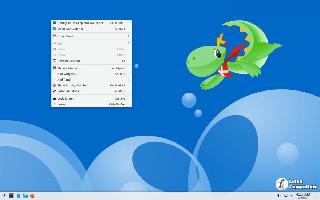
 網(wǎng)公網(wǎng)安備
網(wǎng)公網(wǎng)安備